四、制作缩图索引
柔柔平时有一个好习惯,就是将每次拍摄的照片都存放到不同的文件夹当中,这样查找起来非常的方便。如果要是将每个文件夹中的照片都做出缩略图的形式,那么查找起来就会更加的容易。
首先根据文件夹里面照片的多少选择相对应的模版(图9)。
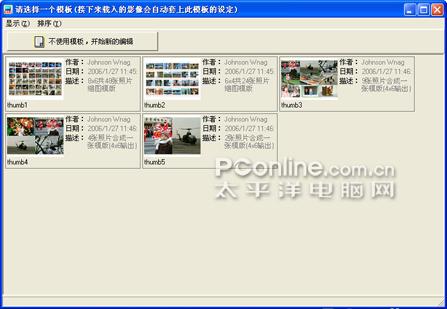
图9 制作缩图索引的模板
接下来选择要制作缩略图索引的图片,选择好之后PhotoCap就会自动对图片进行缩略索引,非常的方便(图10)。
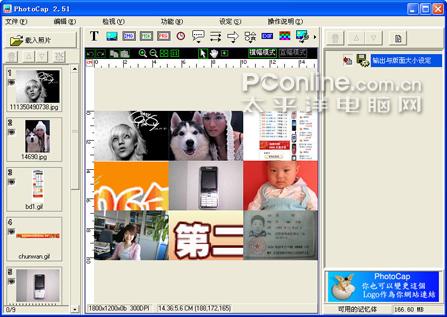
图10 缩图索引一例
如果要是觉得制作的缩略图不是很理想的话,还可以更改缩略图的位置和大小。而且还可以对缩略图索引进行外框的选择和版面设定,这样会显得更加人性化(图11)。
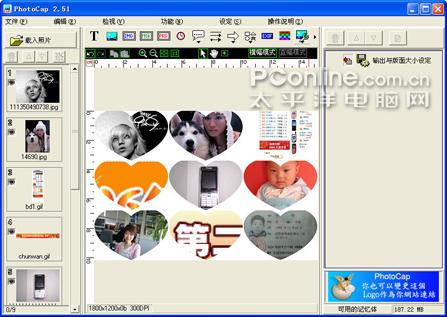
图11 缩图索引例二
五、照片美化功能
除了上述功能之外,柔柔最喜欢的是PhotoCap中的照片美化功能。这样就可以给照片中的人物进行美容,将一些有缺陷的部分去掉。其中包括去除红眼、去除瑕疵与美化、柔化肌肤、魔术笔刷和去除背景。
如果在较黑的地方进行拍摄,打开闪光灯而没有启动防红眼功能,拍摄出来人的眼睛就会变成红色。所以就需要后期进行处理一下,将人的红眼部分去掉。先将照片进行导入,然后用选取工具将人物的眼睛进行选择,接下来在左边对颜色进行调整,在调整的同时在右边会即时显示。
当都调整好之后,点击“调整OK”按钮就完成了红眼去除。
要是拍摄人物的皮肤不是很好,而且拍摄的距离又比较近,那么拍出来的照片就会将皮肤当中一些不好的地方显示出来,这也需要进行后期处理。在去除瑕疵与美化中就可以利用各种工具进行除去黑斑、青春痘、疤痕、皮肤粗糙、柔化肌肤、粉饼上色和照片打光等处理。
先在左边选择相对应的工具,然后在下边对笔刷进行设定,这里要根据自己的实际情况来进行选择。选择好之后,就可以用所选工具对人物进行涂抹,这时候就会发现脸部的瑕疵部分就会被去掉。如果觉得处理的效果不够真实,可以点击“复原”按钮进行重复操作,直到满意为止。
而PhotoCap中的魔术笔刷功能就相当于Photoshop中的滤镜功能,可以将照片处理成指定的样式(图12),可以对照片的区域部分进行选择,也可以对照片的整体部分进行选择。
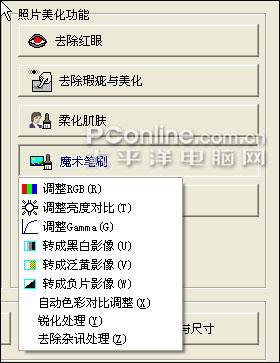
图12 PhotoCap的美化功能菜单
由于时间的关系,PhotoCap还有很多功能没有给大家介绍,如果感兴趣的朋友可以自行研究一下。柔柔用了PhotoCap这个软件,将自己的数码相片有缺憾的地方都进行了弥补,这样以后再也不用担心拍摄时出现问题了。
- 第3页:好用!数码相机伴侣PhotoCap新鲜体验(1)
- 相关阅读:
- ·腾讯QQ再次更新 8.0.16919体验版发布
//soft.zol.com.cn/559/5596049.html - ·iOS备忘录升级之后好用吗?涂鸦帅呆了
//soft.zol.com.cn/558/5587414.html - ·新形式带来新体验 使用HTML5的十大原因
//soft.zol.com.cn/556/5563602.html - ·简直要疯 Win10 TH2下输入法体验报告
//soft.zol.com.cn/556/5560066.html - ·简单 如何体验Windows 10手机预览版?
//soft.zol.com.cn/551/5518613.html


















